2.1 内容简介
本章主要介绍如何利用Python抓取京东商城商品评论信息,并对这些评论信息进行分析和可视化。下面是要抓取的商品信息,一款女士文胸。这个商品共有红色,黑色和肤色等颜色, 70B到90D共18个尺寸,以及超过500条的购买评论。
2.2 获取页面源码信息
京东商品评论信息是由JS动态加载的,所以直接抓取商品详情页的URL并不能获得商品评论的信息。因此我们需要先找到存放商品评论信息的文件。这里我们使用Chrome浏览器里的开发者工具进行查找。
具体方法是在商品详情页(请参考图2-1)点击鼠标右键,选择检查(请参考图2-2),在弹出的开发者工具界面(可参考图16-3)中选择Network,设置为禁用缓存(Disable cache)和只查看JS文件。然后刷新页面。页面加载完成后向下滚动鼠标找到商品评价部分,等商品评价信息显示出来后,在下面Network界面的左侧筛选框中输入productPageComments,这时下面的加载记录中只有一条信息,这里包含的就是商品详情页的商品评论信息。点击这条信息,在右侧的Preview界面中可以看到其中包含了当前页面中的评论信息。
图2-1 商品详情页
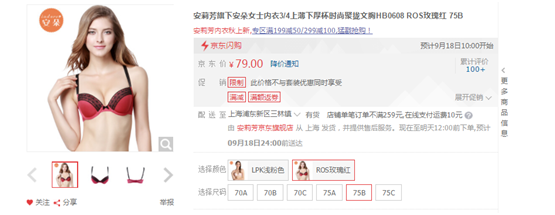
图2-2 检查详情页面
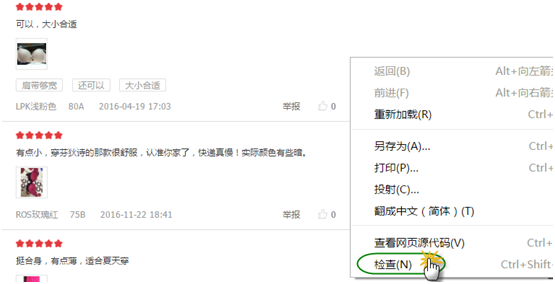
图2-3 开发者工具页面
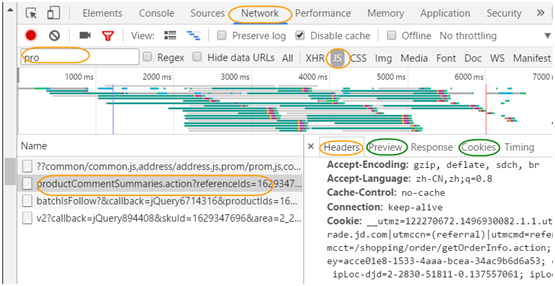
复制这条信息,并把URL地址放在浏览器中打开,里面包含了当前页的商品评论信息。这就是我们要抓取的URL地址。https://club.jd.com/comment/productPageComments.action?callback=fetchJSON_comment98vv8&productId=10809260839&score=0&sortType=5&page=0&pageSize=10&isShadowSku=0&fold=1
仔细观察这条URL地址可以发现,其中productId=10809260839是当前商品的商品ID。与商品详情页URL中的ID一致。而page=0是页码。如果我们要获取这个商品的所有评论,只需要更改page后面的数字即可。
在获得了商品评论的真实地址以及URL地址的规律后,我们开始使用python抓取这件商品的500+条评论信息。并对这些信息进行处理和分析。
2.3 抓取信息前的准备工作
设置完请求的头文件和Cookie信息后,我们开始抓取京东商品评论的信息。在URL中包含两个重要的信息,一个是商品ID,另一个是页码。这里我们只抓取一个商品的评论信息,因此商品ID不需要更改。但这个商品的评论有500+条,也就是有近40页需要抓取,因此页码不是一个固定值,需要在0-40之间变化。这里我们将URL分成两部分,通过随机生成页码然后拼接URL的方式进行抓取。
导入必要的库
%matplotlib inline
import matplotlib.font_manager as fm
myfont = fm.FontProperties(fname='/home/hadoop/anaconda3/lib/python3.6/site-packages/matplotlib/mpl-data/fonts/ttf/simhei.ttf')
#导入requests库(请求和页面抓取)
import requests
#导入time库(设置抓取Sleep时间)
import time
#导入random库(生成乱序随机数)
import random
#导入正则库(从页面代码中提取信息)
import re
#导入数值计算库(常规计算)
import numpy as np
#导入科学计算库(拼表及各种分析汇总)
import pandas as pd
#导入绘制图表库(数据可视化)
import matplotlib.pyplot as plt
#导入结巴分词库(分词)
import jieba as jb
#导入结巴分词(关键词提取)
import jieba.analyse
2.4将爬虫伪装成浏览器
导入完库文件后,还不能直接进行抓取,因为这样很容易被封。我们还需要对爬虫进行伪装,是爬虫看起来更像是来自浏览器的访问。这里主要的两个工作是设置请求中的头文件信息以及设置Cookie的内容。
头文件信息很容易找到,在Chrome的开发者工具中选择Network,刷新页面后选择Headers就可以看到本次访问的头文件信息,里面包含了一些浏览器的技术参数和引荐来源信息。将这些信息直接添加到代码中就可以,这里我们将头部信息保存在headers中。
headers = {'User-Agent':'Mozilla/5.0 (Windows NT 6.2; WOW64) AppleWebKit/537.36 (KHTML, like Gecko) Chrome/58.0.3029.110 Safari/537.36',
'Accept':'text/html;q=0.9,*/*;q=0.8',
'Accept-Charset':'ISO-8859-1,utf-8;q=0.7,*;q=0.3',
'Connection':'close',
'Referer':'https://item.jd.com/10809260821.html'
}
在查看头文件信息的旁边还有一个Cookies标签(如图16-3),点击进去就是本次访问的Cookies信息。这里的Cookies信息与前面头文件中的Cookie信息一致,不过这里更加清晰。把Request Cookies信息复制到代码中即可,这里我们将Request Cookies信息保存在Cookie中。
cookie={'TrackID':'1mJoJegxxximdOIuMj1L78NM9IEUYBloQE8lNf5Kr0SN4bLXqWbNQGsuWLT7VSxXgBrnuOwGj9xdFUbqz1sLwrpxkzkjTA-HSsgVP9iJhv-g',
'__jda':'122270672.413567069.1502329865.1505359716.1505377343.17',
'__jdb':'122270672.4.413567069|17.1505377343',
'__jdc':'122270672',
'__jdu':'413567069',
'__jdv':'122270672|p.egou.com|t_36378_879430_c|tuiguang|5191ffe38de346c28750ae3309faf11a|1505288084897',
'areaId':'2',
'cn':'17',
'ipLoc-djd':'2-2830-51811-0.137557061',
'ipLocation':'%u4E0A%u6D77',
'mx':'0_X',
'rkv':'V0800',
'user-key':'acce01e8-1533-4aaa-bcea-34ac9b6d6a53',
'xtest':'4657.553.d9798cdf31c02d86b8b81cc119d94836.b7a782741f667201b54880c925faec4b'}
2.5抓取商品评论信息
设置完请求的头文件和Cookie信息后,我们开始抓取京东商品评论的信息。前面分析URL的时候说过,URL中包含两个重要的信息,一个是商品ID,另一个是页码。这里我们只抓取一个商品的评论信息,因此商品ID不需要更改。但这个商品的评论有500+条,也就是有近40页需要抓取,因此页码不是一个固定值,需要在0-40之间变化。这里我们将URL分成两部分,通过随机生成页码然后拼接URL的方式进行抓取。
url1='https://club.jd.com/comment/productPageComments.action?callback=fetchJSON_comment98vv0&productId=10809260821&score=0&sortType=5&page='
#设置URL的第二部分
url2='&pageSize=10&isShadowSku=0&fold=1'
#乱序输出0-40的唯一随机数
ran_num=random.sample(range(40), 40)
为了使抓取过程看起来更加随机,我们没有从第1页一直抓取到第40页。而是使用random生成0-40的唯一随机数,也就是要抓取的页码编号。然后再将页码编号与两部分URL进行拼接。这里我们只知道商品有500+的评论,但并不知道具体数字,所以抓取范围定位从0-40页。
下面是具体的抓取过程,使用for循环每次从0-40的随机数中找一个生成页码编号,与两部分的URL进行拼接。生成要抓取的URL地址并与前面设置好的头文件信息和Cookie信息一起发送请求获取页面信息。将获取到的页面信息进行汇总。每次请求间休息5秒针,避免过于频繁的请求导致返回空值。
for i in ran_num:
a = ran_num[0]
if i == a:
i=str(i)
url=(url1+i+url2)
r=requests.get(url=url,headers=headers,cookies=cookie)
html=r.content
else:
i=str(i)
url=(url1+i+url2)
r=requests.get(url=url,headers=headers,cookies=cookie)
html2=r.content
html = html + html2
time.sleep(5)
print("当前抓取页面:",url,"状态:",r)
在抓取的过程中输出每一步抓取的页面URL以及状态。通过下面的截图可以看到,在page参数后面的页码是随机生成的并不连续。抓取完40个页面后,我们还需要对页面进行编码。完成编码后就可以看到其中所包含的中文评论信息了。后面大部分工作就是要对这些评论信息进行不断提取和反复的清洗。
html=str(html, encoding = "GBK")
这里建议将抓取完的数据存储在本地,后续工作可以直接从本地打开文件进行清洗和分析工作。避免每次都要重新抓取数据。这里我们将数据保存在桌面的jd_page.txt文件中。
file = open("./jd_page.txt", "w")
file.write(html)
file.close()
#读取存储的txt文本文件
html = open('./jd_page.txt', 'r').read()
2.6提取信息并进行数据清洗
京东的商品评论中包含了很多有用的信息,我们需要将这些信息从页面代码中提取出来,
整理成数据表以便进行后续的分析工作。这里应该就是整个过程中最苦逼的数据提取和清洗工作了。
我们使用正则对每个字段进行提取。对于特殊的字段在通过替换等方式进行提取和清洗。
下面是提取的第一个字段userClient,也就是用户发布评论时所使用的设备类型,这类的字段提取还比较简单,
一行代码搞定。查看一下提取出来的字段还比较干净。使用同样的方法我们分别提取了以下这些字段的内容。
userClient=re.findall(r',"usefulVoteCount".*?,"userClientShow":(.*?),',html)
#使用正则提取userLevel字段信息
userLevel=re.findall(r'"referenceImage".*?,"userLevelName":(.*?),',html)
#使用正则提取productColor字段信息
productColor=re.findall(r'"creationTime".*?,"productColor":(.*?),',html)
#使用正则提取recommend字段信息
recommend=re.findall(r'"creationTime".*?,"recommend":(.*?),',html)
#使用正则提取nickname字段信息
nickname=re.findall(r'"creationTime".*?,"nickname":(.*?),',html)
#使用正则提取userProvince字段信息
userProvince=re.findall(r'"referenceImage".*?,"userProvince":(.*?),',html)
#使用正则提取usefulVoteCount字段信息
usefulVoteCount=re.findall(r'"referenceImage".*?,"usefulVoteCount":(.*?),',html)
#使用正则提取days字段信息
days=re.findall(r'"usefulVoteCount".*?,"days":(.*?)}',html)
#使用正则提取score字段信息
score=re.findall(r'"referenceImage".*?,"score":(.*?),',html)
#使用正则提取isMobile字段信息
isMobile=re.findall(r'"usefulVoteCount".*?,"isMobile":(.*?),',html)
使用for循环将字段中所有的}替换为空。替换完成后字段看起来干净多了。
mobile=[]
for m in isMobile:
n=m.replace('}','')
mobile.append(n)
productSize字段中包含了胸围和杯罩两类信息,为了获得独立的杯罩信息需要进行二次提取,将杯罩信息单独保存出来。
productSize=re.findall(r'"creationTime".*?,"productSize":(.*?),',html)
#使用for循环将productSize中的第三个字符杯罩信息提取出来,并保持在cup字段中。
#提取杯罩信息
cup=[]
for s in productSize:
s1=s[3]
cup.append(s1)
##提取天数
days1=[]
for d in table['days']:
s1=d[0][0]
s1=int(s1)
days1.append(s1)
创建评论的日期信息仅依靠正则提取出来的信息还是比较乱,无法直接使用。因此也需要进行二次提取。下面是使用正则提取出的结果。
creationTime1=re.findall(r'"creationTime":(.*?),"referenceName',html)
日期和时间信息处于前20个字符,在二次提取中根据这个规律直接提起每个条目的前20个字符即可。将日期和时间单独保存为creationTime。
creationTime=[]
for d in creationTime1:
date=d[1:20]
creationTime.append(date)
在上一步日期和时间的基础上,我们再进一步提取出单独的小时信息,方法与前面类似,提取日期时间中的第11和12个字符,就是小时的信息。提取完保存在hour字段以便后续的分析和汇总工作。
hour=[]
for h in creationTime:
date=h[10:13]
hour.append(date)
最后要提取的是评论内容信息,页面代码中包含图片的评论信息是重复的,因此在使用正则提取完后还需要对评论信息进行去重。
content=re.findall(r'"guid".*?,"content":(.*?),',html)
#使用if进行判断,排除掉所有包含图片的评论信息,已达到评论去重的目的。
#对提取的评论信息进行去重
content_1=[]
for i in content:
if not "img" in i:
content_1.append(i)
完成所有字段信息的提取和清洗后,将这些字段组合在一起生成京东商品评论数据汇总表。下面是创建数据表的代码。数据表生成后还不能马上使用,需要对字段进行格式设置,例如时间和日期字段和一些包含数值的字段。具体的字段和格式设置依据后续的分析过程和目的。这里我们将creationTime设置为时间格式,并设置为数据表的索引列。将days字段设置为数值格式。
table=pd.DataFrame({'creationTime':creationTime,'hour':hour,'nickname':nickname,'productColor':productColor,'productSize':productSize,'cup':cup,'recommend':recommend,'mobile':mobile,'userClient':userClient,'userLevel':userLevel,'userProvince':userProvince,'usefulVoteCount':usefulVoteCount,'content_1':content_1,'days':days1,'score':score})
#将creationTime字段更改为时间格式
table['creationTime']=pd.to_datetime(table['creationTime'])
#设置creationTime字段为索引列
table = table.set_index('creationTime')
#设置days字段为数值格式
#table['days']=table['days'].astype(np.int64)
查看通过数据清理后的数据
table.head()
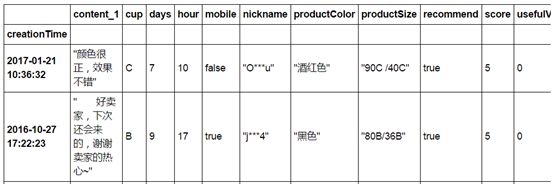
保存清洗和预处理完的数据表。我们这里将数据表保存为csv格式。到了这一步可以选择在Excel
中完成后续的数据分析和可视化过程,也可以继续在python中完成。我们这里选择继续在python中完成后续的数据分析和可视化工作。
table.to_csv('./jd_table.csv')
2.7 数据分析及可视化
2.7.1分月评论数据变化趋势
首先查看京东商品评论的时间变化趋势情况,大部分用户在购买商品后会在10天以内进行评论,因此我们可以近似的认为在一个月的时间维度中评论时间的变化趋势代表了用户购买商品的变化趋势。按月的维度对数据表进行汇总,并提取每个月的nickname的数量。下面是具体的代码和分月数据。
table_month=table.resample('M',how=len)
#提取按月汇总的nickname
month=table_month['nickname']
数据范围从2016年06月到2017年08月。使用柱状图对分月数据进行可视化。从图表中可以看到2016年10月是评论的高峰,也可以近似的认为这个时间段是用户购买该商品的高峰(10月18日是京东促销活动)。排除2016年6月和11月数据,整齐趋势中夏、冬季评论量较高,夏季较底。这是由于该商品的季节属性导致的。
plt.rc('font', family='SimHei', size=9)
a=np.array([1,2,3,4,5,6,7,8,9,10,11,12,13,14,15])
plt.bar([1,2,3,4,5,6,7,8,9,10,11,12,13,14,15],month,color='#99CC01',alpha=0.8,align='center',edgecolor='white')
plt.xlabel('月份',fontproperties=myfont,size=12)
plt.ylabel('评论数量',fontproperties=myfont,size=12)
plt.title('分月评论数量变化趋势',fontproperties=myfont,size=12)
plt.legend(['评论数量'], loc='upper right',prop=myfont)
plt.grid(color='#95a5a6',linestyle='--', linewidth=1,axis='y',alpha=0.4)
plt.xticks(a,('16-06','07','08','09','10','11','12','17-01','02','03','04','05','06','07','08'))
plt.show()
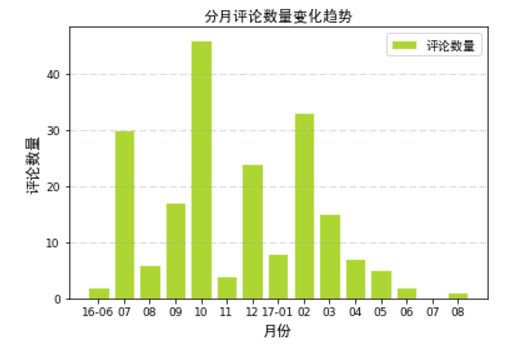
通过筛选将数据表分为使用移动设备和未使用移动设备两个表格,再分别查看和对比评论变化趋势。
mobile_t=table.loc[table["mobile"] == "true"]
#在table中筛选没有使用移动设备的条目并创建新表
mobile_f=table.loc[table["mobile"] == "false"]
#按月汇总使用移动设备的数据
mobile_t_m=mobile_t.resample('M',how=len)
#按月汇总不使用移动设备的数据
mobile_f_m=mobile_f.resample('M',how=len)
#提取使用移动设备的按月汇总nickname
mobile_y=mobile_t_m['nickname']
#提取没有使用移动设备的按月汇总nickname
mobile_n=mobile_f_m['nickname']
从结果中可以看出使用PC设备进行评论的用户在所有的时间段中都要稍高于使用移动设别的用户。
plt.plot(mobile_y,'go',mobile_y,'g-',color='#99CC01',linewidth=3,markeredgewidth=3,markeredgecolor='#99CC01',alpha=0.8)
plt.ylabel('移动设备评论数量',fontproperties=myfont,size=12)
plt.title('PC与移动设备评论数量变化趋势',fontproperties=myfont,size=12)
plt.subplot(2, 1, 2)
plt.plot(mobile_n,'go',mobile_n,'g-',color='#99CC01',linewidth=3,markeredgewidth=3,markeredgecolor='#99CC01',alpha=0.8)
plt.xlabel('月份',fontproperties=myfont,size=12)
plt.ylabel('PC评论数量',fontproperties=myfont,size=12)
plt.show()
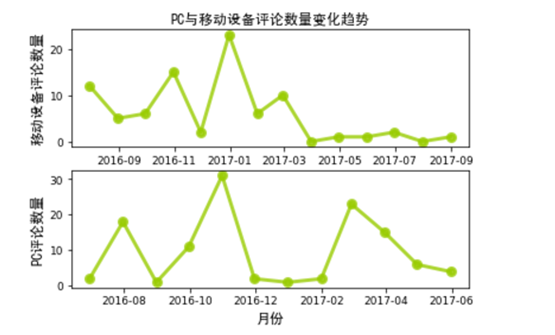
2.7.2 24小时评论数量变化趋势
按小时维度对评论数据进行汇总,查看用户在24小时中的评论变化趋势。这里需要说明的是24小时趋势只能反映用户登录京东商城的趋势,并不能近似推断用户购买商品的时间趋势。
hour_group=table.groupby('hour')['nickname'].agg(len)
从24小时评论趋势图来看,发布商品评论的趋势与作息时间一致,并且每日的闲暇时间是发布评论的高峰。如早上的9点,15点和晚上的21点,是一天24小时中的三个评论高峰点。
plt.rc('font', family='STXihei', size=9)
a=np.array([1,2,3,4,5,6,7,8,9,10,11,12,13,14,15,16,17,18,19,20,21])
plt.bar([1,2,3,4,5,6,7,8,9,10,11,12,13,14,15,16,17,18,19,20,21],hour_group,color='#99CC01',alpha=0.8,align='center',edgecolor='white')
plt.xlabel('24小时',fontproperties=myfont,size=12)
plt.ylabel('评论数量',fontproperties=myfont,size=12)
plt.title('24小时评论数量变化趋势',fontproperties=myfont,size=12)
plt.legend(['评论数量'], loc='upper right',prop=myfont)
plt.grid(color='#95a5a6',linestyle='--', linewidth=1,axis='y',alpha=0.4)
plt.xticks(a,('0','1','2','5','7','8','9','10','11','12''13','14','15','16','17','18','19','20','21','22','23'))
plt.show()
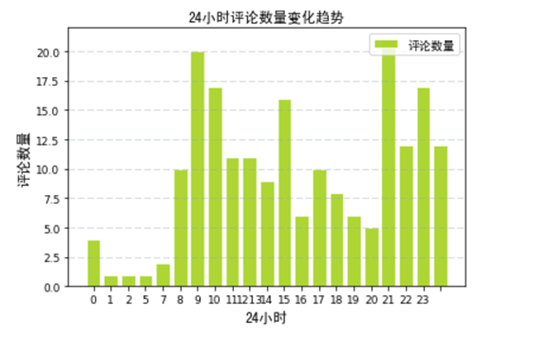
将24小时的评论数量分为移动设备和未使用移动设备,查看并对比这两者的变化趋势情况。
mobile_y_h=mobile_t.groupby('hour')['nickname'].agg(len)
#在没有使用移动设备的表中按24小时对nickname进行计算
mobile_n_h=mobile_f.groupby('hour')['nickname'].agg(len)
移动设备的评论数量在24小时中的各个时间段与PC的评论数量相当,并且在9点及晚间8点左右比较活跃。
#汇总PC与移动设备24小时评论数量变化趋势
plt.subplot(2, 1, 1)
plt.plot(mobile_y_h,'go',mobile_y_h,'g-',color='#99CC01',linewidth=3,markeredgewidth=3,markeredgecolor='#99CC01',alpha=0.8)
plt.ylabel('移动设备评论数量',fontproperties=myfont,size=12)
plt.title('PC与移动设备24小时评论数量变化趋势',fontproperties=myfont,size=12)
plt.subplot(2, 1, 2)
plt.plot(mobile_n_h,'go',mobile_n_h,'g-',color='#99CC01',linewidth=3,markeredgewidth=3,markeredgecolor='#99CC01',alpha=0.8)
plt.xlabel('24小时',fontproperties=myfont,size=12)
plt.ylabel('PC评论数量',fontproperties=myfont,size=12)
plt.show()
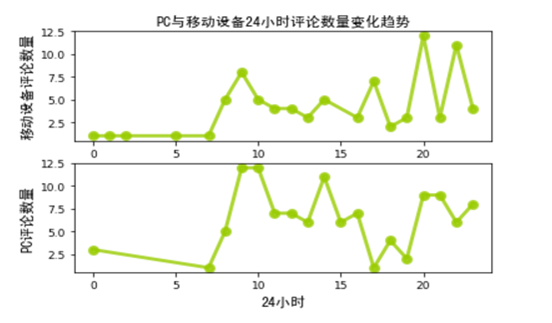
2.7.3 用户客户端分布情况
前面的分析中,我们看到使用移动设备进行评论的用户要远高于PC端的用户,下面我们对用户所使用的设备分布情况进行统计。首先在数据表中按用户设备(userClient)对nickname字段进行计数汇总。
userClient_group=table.groupby('userClient')['nickname'].agg(len)
从用户客户端分布情况来看,移动端的设备占大多数,其中使用iphone的用户要底于Android用户。由于微信购物和QQ购物单独被分了出来,无法确定设备,因此单独进行对比。使用微信购物渠道的用户要底于QQ购物。
plt.rc('font', family='STXihei', size=9)
a=np.array([1,2,3,4,5])
plt.bar([1,2,3,4,5],userClient_group,color='#99CC01',alpha=0.8,align='center',edgecolor='white')
plt.xlabel('客户端分布',fontproperties=myfont,size=12)
plt.ylabel('评论数量',fontproperties=myfont,size=12)
plt.title('用户客户端分布情况',fontproperties=myfont,size=12)
plt.legend(['评论数量'], loc='upper right',prop=myfont)
plt.grid(color='#95a5a6',linestyle='--', linewidth=1,axis='y',alpha=0.4)
plt.ylim(0,300)
plt.xticks(a,('other','Android','iPhone','微信购物','QQ购物'),fontproperties=myfont,size=12)
plt.show()
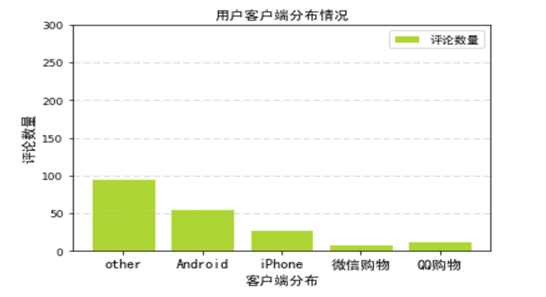
2.7.4 购买后评论天数分布
在购买后评论天数方面,我们将用户发布评论与购买的时间间隔分为7组,分别为购买后1-5天内,5-10天内,10-15天内,
15-20天内,20-25天内,25-30天内,以及大于30天。然后统计并对比用户在不同时间区间内发布评论的数量情况。
bins = [0, 5, 10, 15, 20, 25, 30, 92]
day_group = ['5天', '10天', '15天', '20天', '25天','30天','大于30天']
table['day_group'] = pd.cut(table['days'], bins, labels=day_group)
#按新设置的分组对数据进行汇总
days_group=table.groupby('day_group')['nickname'].agg(len)
从图表中看出,购买后5天到10天以内是用户发布评论的高峰,也就我们之前推测评论时间趋势近似于购买时间的依据。随着时间的增加评论数量逐渐下降。
plt.rc('font', family='STXihei', size=9)
a=np.array([1,2,3,4,5,6,7])
plt.bar([1,2,3,4,5,6,7],days_group,color='#99CC01',alpha=0.8,align='center',edgecolor='white')
plt.xlabel('购买后天数',fontproperties=myfont,size=12)
plt.ylabel('发布评论数量',fontproperties=myfont,size=12)
plt.title('购买后评论天数分布',fontproperties=myfont,size=12)
plt.legend(['评论数量'], loc='upper right',prop=myfont)
plt.grid(color='#95a5a6',linestyle='--', linewidth=1,axis='y',alpha=0.4)
plt.ylim(0,300)
plt.xticks(a,('5天','10天','15天','20天','25天','30天','大于30天'),fontproperties=myfont,size=12)
plt.show()
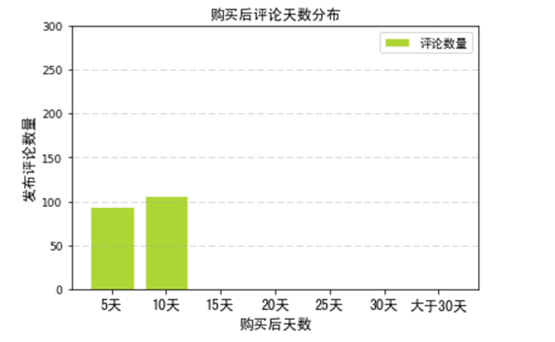
2.7.5商品评分分布情况
京东商城对商品按5星评分划分为好评,中评和差评三个等级。我们这里来看下用户5星评分的分布情况。
在数据表中score字段中的值表示了用户对胸罩产品的打分情况。我们按打分情况对数据进行汇总。
商品评分分布情况
京东商城对商品按5星评分划分为好评,中评和差评三个等级。我们这里来看下用户5星评分的分布情况。在数据表中score字段中的值表示了用户对胸罩产品的打分情况。我们按打分情况对数据进行汇总。
score_group=table.groupby('score')['nickname'].agg(len)
#绘制用户评分分布情况图
plt.rc('font', family='STXihei', size=9)
a=np.array([1,3,4,5])
plt.bar([1,3,4,5],score_group,color='#99CC01',alpha=0.8,align='center',edgecolor='white')
plt.xlabel('评分分布',fontproperties=myfont,size=12)
plt.ylabel('评论数量',fontproperties=myfont,size=12)
plt.title('用户评分分布情况',fontproperties=myfont,size=12)
plt.legend(['评论数量'], loc='best',prop=myfont)
plt.grid(color='#95a5a6',linestyle='--', linewidth=1,axis='y',alpha=0.4)
plt.ylim(0,500)
plt.xticks(a,('1星','3星','4星','5星'),fontproperties=myfont,size=12)
plt.show()

从图表中可以看出,大部分用户对商品的评分是5星。4星以下的几乎没有。但从另一个维度来看,
在用户对最有用评论的投票(usefulVoteCount)中得票最多的是一个1星的评论。
2.7.6 用户胸罩尺码分布情况
在胸罩的尺寸方面包含两个信息,一个是胸围尺寸,另一个是罩杯。我们在前面的清洗过程中对杯罩创建了单独的字段。下面只对这个字段进行汇总统计。
cup_group=table.groupby('cup')['nickname'].agg(len)
从图表中可以看出,评论用户中最多的是B杯罩,其次为A杯罩,C的用户数量较少。
plt.rc('font', family='STXihei', size=9)
a=np.array([1,2,3])
plt.bar([1,2,3],cup_group,color='#99CC01',alpha=0.8,align='center',edgecolor='white')
plt.xlabel('尺码',fontproperties=myfont,size=12)
plt.ylabel('评论数量',fontproperties=myfont,size=12)
plt.title('用户胸罩尺码分布情况',fontproperties=myfont,size=12)
plt.legend(['评论数量'], loc='upper right',prop=myfont)
plt.grid(color='#95a5a6',linestyle='--', linewidth=1,axis='y',alpha=0.4)
plt.ylim(0,350)
plt.xticks(a,('A','B','C'))
plt.show()
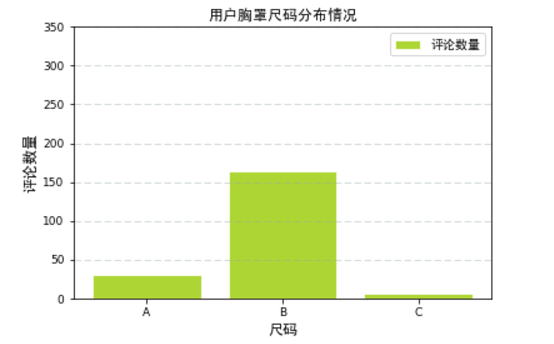
2.7.7胸罩颜色偏好分布
这款胸罩共分为三个颜色,红色,肤色和黑色。我们按颜色对评论数据进行汇总,查看用户对不同胸罩颜色的偏好情况。
color_group=table.groupby('productColor')['nickname'].agg(len)
从不同颜色的评论数量上来看,大部分用户购买的是红色。
#绘制用户颜色选择分布图
plt.rc('font', family='STXihei', size=9)
a=np.array([1,2,3,4,5,6,7,8,9,10,11,12,13,14])
plt.bar([1,2,3,4,5,6,7,8,9,10,11,12,13,14],color_group,color='#99CC01',alpha=0.8,align='center',edgecolor='white')
plt.xlabel('颜色分布',fontproperties=myfont,size=12)
plt.ylabel('评论数量',fontproperties=myfont,size=12)
plt.title('用户颜色选择分布',fontproperties=myfont,size=12)
plt.legend(['评论数量'], loc='upper right',prop=myfont)
plt.grid(color='#95a5a6',linestyle='--', linewidth=1,axis='y',alpha=0.4)
plt.ylim(0,600)
plt.xticks(a,('宝蓝色','宝蓝色单件','杏色单件','浅紫色','红色','肤色','西瓜红','酒红色','酒红色单件','银灰色','香槟色','黄色','黑色','黑色' ),rotation=30,fontproperties=myfont,size=12)
plt.show()
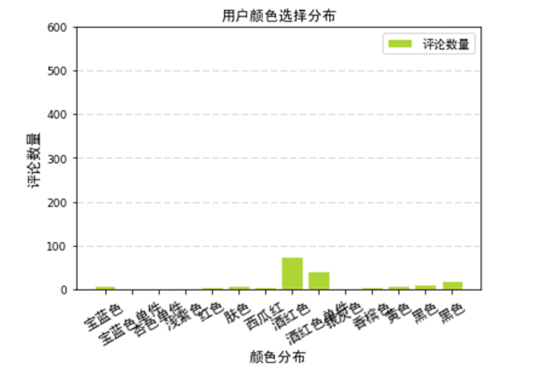
2.7.8 胸罩评论内容语义分析
前面我们分别对数据表中的字段进行了统计和分析,文章最后我们对商品的评论内容进行语义分析,看看大家在这700+条评论中都在说些什么。
好好先生购买比例
在人工查看了一些评论内容后,我们发现一些有意思的信息。有一部分评论是老公或男朋友发的,这说明一些好好先生会帮老婆或女友购买胸罩。那么这部分用户的比例有多少呢?
我们把评论中包含有关键词“老婆”和“女朋友”的评论单独保存在出来。
content_2=[]
for i in content_1:
if "老婆"in i or "女朋友"in i:
content_2.append(i)
查看这些包含关键词的评论内容,确实是老公和男朋友来购买胸罩并且发布的评论。
content_2
['"老婆说还不错……"',
'"物流很快。内衣老婆很喜欢,款式很好看,穿起来很挺。"',
'"老婆穿起来很好看,穿上之后就特别性感了,手感特别好,好享受好舒服,太棒了。"',
'"已经是老顾客了 第二次购买 效果确实很棒 老婆很喜欢 价格实惠 五分好评"']
经过计算,在这款胸罩产品的评论中,由老公或男朋友购买的比例仅为2.0%
len(content_2)/len(content_1)*100
2.7.9 商品评论关键词分析
回归到商品评论分析,我们使用结巴分词对所有胸罩的评论信息进行了分词,并提取了权重最高的关键词列表。
word_str = ''.join(content_1)
#提取文字关键词
word_rank=jieba.analyse.extract_tags(word_str, topK=20, withWeight=True, allowPOS=())
#转化为数据表
word_rank = pd.DataFrame(word_rank,columns=['word','rank'])
#查看关键词及权重
word_rank.sort('rank',ascending=False)
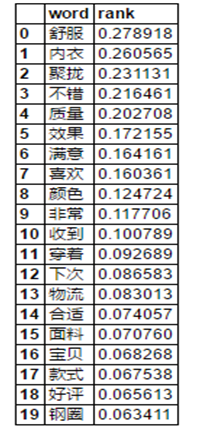
从高权重关键词列表来看,用户评论以正面信息为主,”不错”,”舒服”,”喜欢”等主观感受的正面评论权重较高。
2.8 结语
本章我们从商品评论信息的抓取,清洗到分析和数据可视化实现了一个完整的闭环。整个过程中数据的清洗和预处理是最为复杂也是耗时最多的工作。由于抓取的数据量较少,只有500+条数据。因此里面的一些结论可能没有代表性,结论也未必准确,仅供参考。
Pingback引用通告: Python与人工智能 – 飞谷云人工智能